随着科技的不断发展,手机已经成为我们日常生活中不可缺少的工具之一,除了通讯和娱乐功能外,手机还可以作为一个便捷的打印工具。通过手机蓝牙打印功能,我们可以方便地将手机中的文件、照片等内容直接打印出来。在使用手机蓝牙打印时,有时候我们可能需要更改打印格式以适应不同的需求。接下来我们将介绍手机如何更改打印格式以及手机蓝牙打印设置的步骤。愿这些知识能为您带来更便捷的打印体验。
手机蓝牙打印设置步骤
操作方法:
1.首先我们要去华为应用商店搜索“HP打印机服务插件”下载并安装。如下图所示
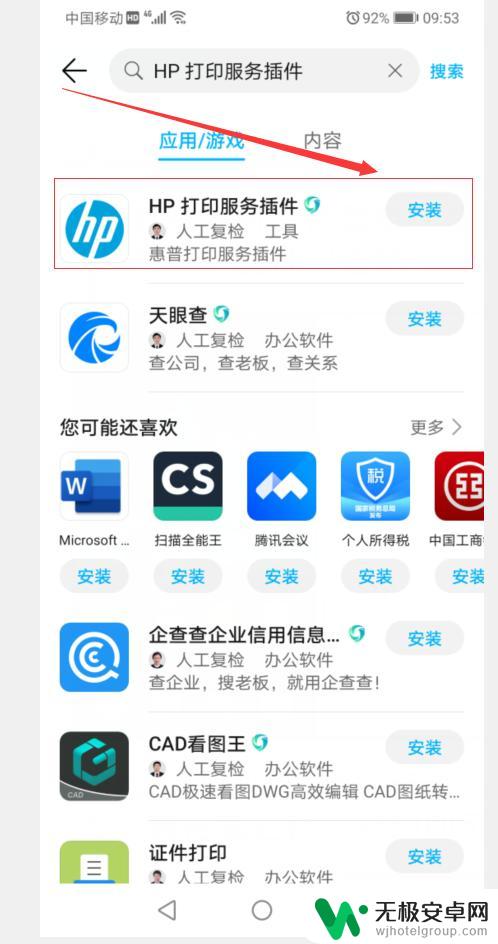
2.安装好后打开手机“设置”如下图所示
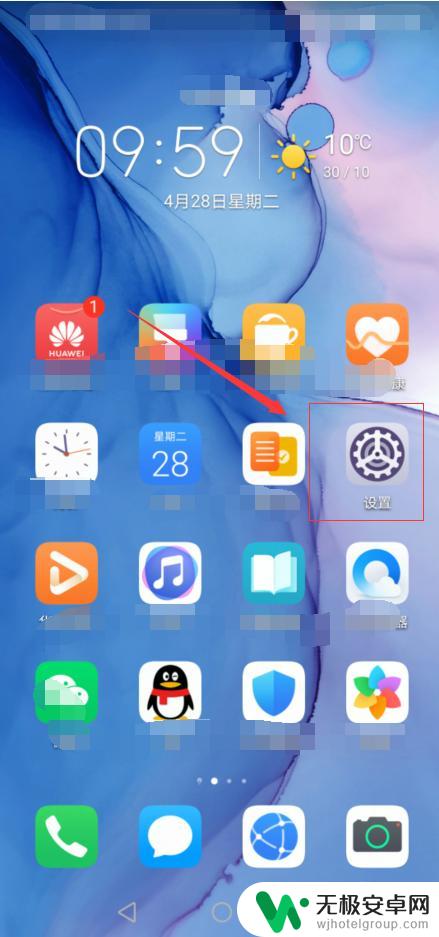
3.在设置中找到“更多连接”如下图所示
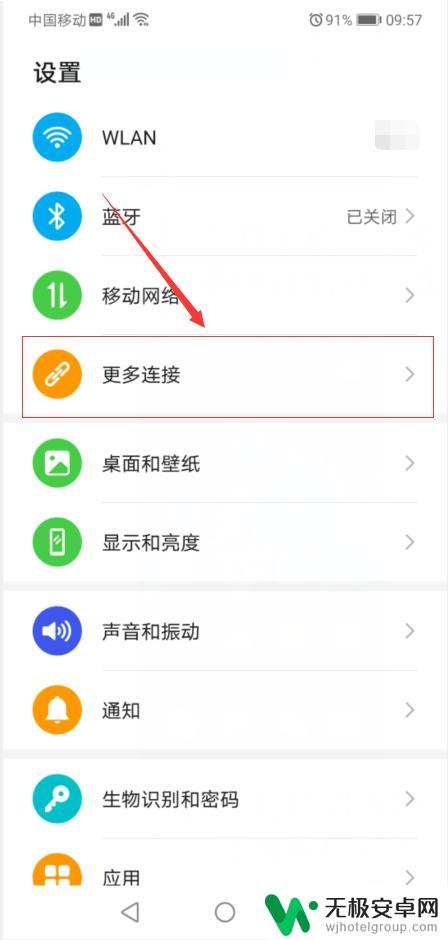
4.在更多连接中找到“打印”如下图所示
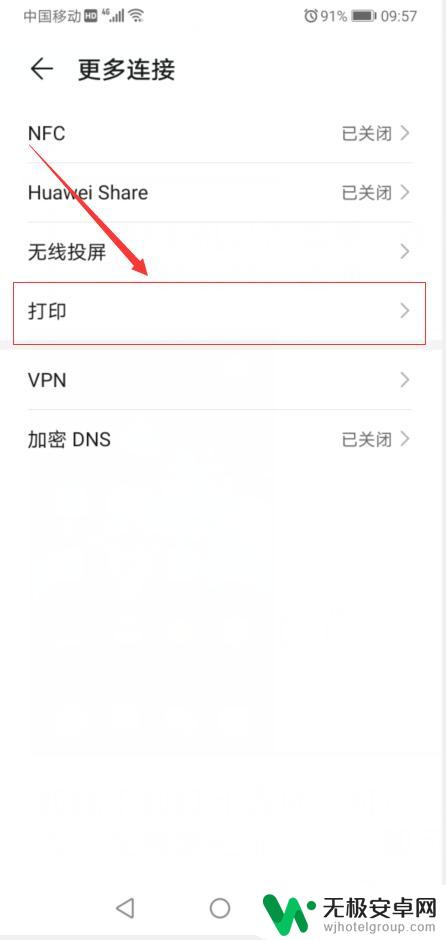
5.在打印中点击刚刚下载的插件“HP inc”点击“开启”如下图所示
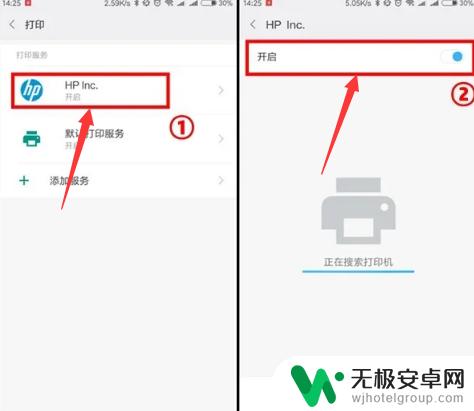
6.然后点击“更多”设置打印机尺寸等,如下图所示
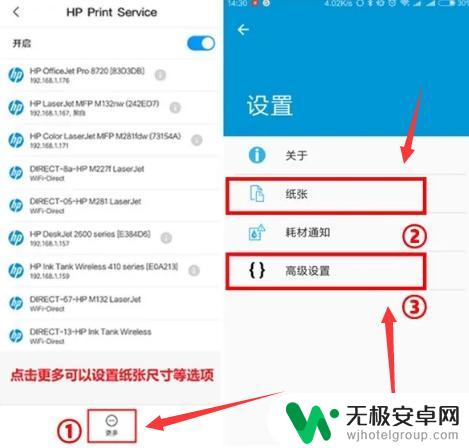
7.以微信为例,“点开文档”出现预览界面后,点击右上角“三个点状”菜单,选择“其他应用打开”如下图所示
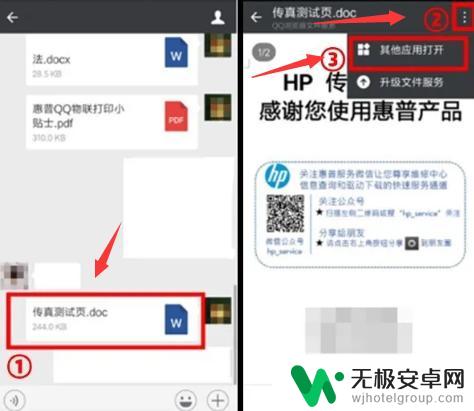
8.不同格式文档使用不同软件打印,本文以WPS为例。如下图所示
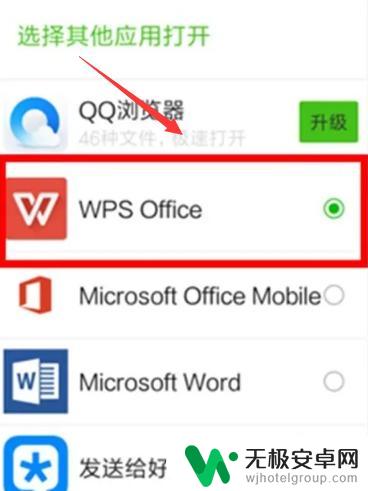
9.打开后点击左下角的“工具”-“文件”-“打印”即可。如下图所示
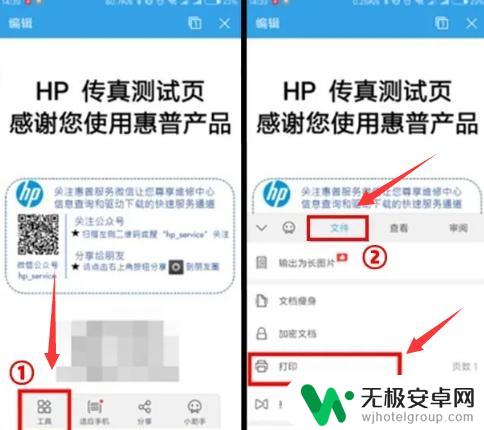
10.不同WPS版本,显示界面不同,可选择更多打印方式进入打印预览界面。如下图所示
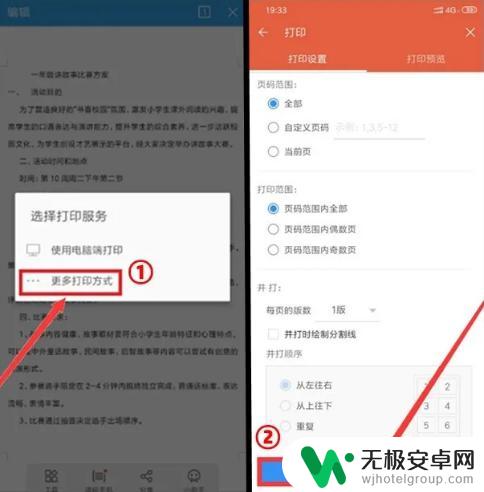
11.打印预览设置完后,点击:“打印”-“系统打印服务”-“打印按钮”即可打印了。如下图所示
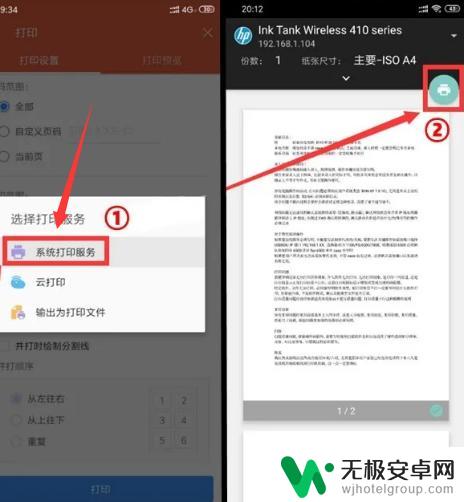
以上就是有关手机如何更改打印格式的全部内容,如果您遇到相同情况,可以按照以上方法来解决。









